Reklāma
Vai meklējat viedu, ērti lietojamu Raspberry Pi multivides servera risinājumu ar labu klienta lietotņu izvēli? Varbūt jūs paskatījāties uz Plexu vai Kodi, bet secinājāt, ka viņi nešķita pareizi. Ja tā, ir vērts ļaut Emby aiziet.
Viegli uzstādīt un iestatīt, Emby ir vieda multivides servera alternatīva. Tālāk ir norādīts, kā instalēt Emby Server un Emby Theatre Raspberry Pi.
Kas ir Emby?
Emby ir multivides serveris. Lai arī atvērtā koda Emby nav tik plaši pazīstams kā citi risinājumi (piemēram, Plex vai Kodi), tam ir klienta un servera programmatūra. Tas nozīmē, ka servera moduli var instalēt datorā ar tajā esošajiem datu nesējiem un pēc tam koplietot ar citām ierīcēm, izmantojot klienta lietotnes.
Emby funkcijas var paplašināt dažādi spraudņi. Jūs atradīsit, piemēram, IPTV spraudņus interneta televīzijai. Emby piedāvā arī iebūvētu vecāku kontroli, lai palīdzētu aizsargāt jūsu ģimeni no sensitīva satura. Kaut arī Emby ir mazāk pazīstama nekā konkurenti, lietotāju bāze pieaug.
Lai iegūtu papildinformāciju, tas ir iemesls, kāpēc jums to vajadzētu darīt
aizmirst Plexu un Kodi un mēģini Emby Aizmirstiet Plexu un Kodi, tā vietā izmēģiniet EmbyMēs iepriekš esam pavadījuši daudz laika, lai apspriestu Plexu un Kodi, un turpināsim to darīt arī turpmāk. Bet ir arī trešā iespēja Emby veidā. Lasīt vairāk tā vietā.Kas jums nepieciešams Raspberry Pi Emby Media Center
Lai izveidotu Emby multivides serveri, jums būs nepieciešams:
- Aveņu Pi 2 vai jaunāku (mēs izmantojām Aveņu Pi 4 Kāpēc ikvienam vajadzētu izmēģināt Raspberry Pi 4: jaunas iespējas un iespaidīgas specifikācijasVai vēlaties iegādāties Raspberry Pi 4? Šeit ir kas jauns, kā arī iemesls, kāpēc ir pieejamas trīs Raspberry Pi 4 versijas. Lasīt vairāk )
- microSD karte (16 GB vai vairāk, lai iegūtu labākos rezultātus)
- Dators ar karšu lasītāju
- Tastatūra un pele
- HDMI kabelis un piemērots displejs
Pārliecinieties, vai Raspberry Pi ir piemērots barošanas savienotājs.
Process ir vienkāršs: instalējiet Emby, pievienojiet to tīklam un pēc tam izmantojiet to kā multivides serveri. Multividi, kas glabājas USB cietajā diskā, var pievienot Emby, pēc tam to var piegādāt tīkla ierīcēm.
Piemēram, kaste Raspberry Pi Emby varētu jūsu iecienītās mājas filmas un fotoattēlus rādīt televizorā vai mobilajā telefonā.
Instalējiet Emby Media Server Raspberry Pi
Emby servera instalēšana Raspberry Pi noklusējuma Raspbian Buster ir vienkārša. Atveriet termināli un atjauniniet un jauniniet, lai sāktu:
sudo rpi-update sudo apt dist-upgradeTālāk izmantojiet wget, lai lejupielādētu ARMHF versiju no Linux lejupielādes lapa; šī versija ir savietojama ar Raspberry Pi.
wget https://github.com/MediaBrowser/Emby. Izlaidumi / izlaidumi / lejupielāde / 4.2.1.0 / emby-server-deb_4.2.1.0_armhf.debInstalējiet to ar
dpkg -i emby-server-deb_4.2.1.0_armhf.debPagaidiet, kamēr tas tiek pabeigts. Jūsu Raspberry Pi darbināmais Emby serveris ir instalēts. Viss, kas jums tagad jādara, ir to jākonfigurē.
Konfigurējiet savu Emby Media Server
Piekļūstiet Emby Server caur savu pārlūkprogrammu. Vienkāršāk ir izmantot pašu Raspberry Pi - izmantojiet adresi http://localhost: 8096.
Tādējādi jūs nokļūsit iestatītajā serverī. Jums būs jāiestata vēlamā valoda, lietotājvārds, parole un citas iespējas. Iestatīšana dod arī iespēju saistīt savu Emby Connect kontu. Tas ir lielisks veids, kā izveidot savienojumu ar serveri no jebkura Emby konta, neprasot IP adresi. Tomēr tas nav nepieciešams.
Pēc tam redzēsit ekrānu Iestatīt multivides bibliotēkas. Šeit noklikšķiniet Pievienojiet multivides bibliotēku.
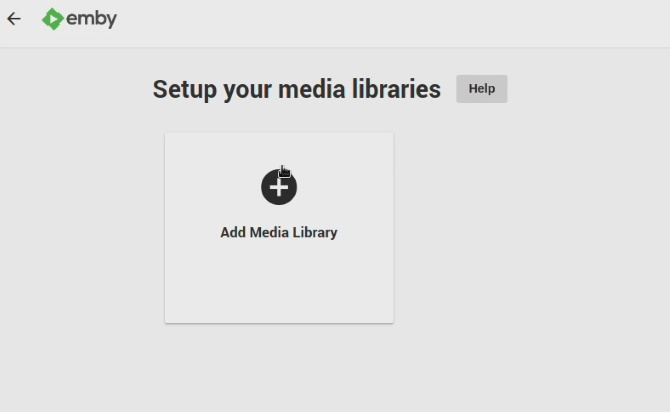
Vienkārši pārlūkojiet atrašanās vietu, pēc tam iestatiet meta informāciju atbilstoši izvēlnēm.

Tas lielākoties ir balstīts uz valodu, un tam nevajadzētu aizņemt ilgu laiku.
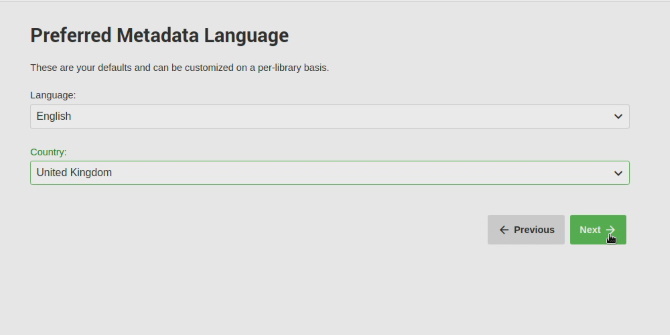
Kad esat pabeidzis multivides atrašanās vietu pievienošanu, noklikšķiniet uz Saglabāt. Ir pienācis laiks sākt skatīt savu Emby multivides serveri!
Pievienojiet jebkuru ierīci savam Emby serverim
Emby ir pieejama iespaidīga lietotņu kolekcija. Vai vēlaties skatīties viedtālrunī? Jūs varat! Jūs atradīsit arī lietotnes Android TV un Amazon Fire TV, kā arī Xbox One un PS4. Lietojat Kodi? Ir pieejams Emby papildinājums.
Turklāt Emby ražo mobilās lietotnes Android un iOS mobilajām ierīcēm. Ir pat Windows 10 un Windows 10 Mobile versija, kā arī HTML5 tīmekļa klients.
Īsāk sakot, visas ierīces ir pārklātas.
Lai izbaudītu saturu savā Emby serverī, vienkārši instalējiet lietotni un veiciet iestatīšanu. Jums tiks prasīts servera vai ierīces nosaukums, un, ja jūs to iestatīsit, Emby konta akreditācijas dati.
Kad tas viss ir konfigurēts, jūs varēsit baudīt straumētos multivides datus no sava Raspberry Pi Emby servera.
Iestatiet Raspberry Pi kā Emby Client
Pateicoties Emby Theatre rīkam Linux, jūs varat apskatīt multivides failus Raspberry Pi Emby serverī citā Pi.

Jums ir divas izvēles iespējas, kā instalēt Emby Theatre klienta lietotni Raspberry Pi.
- Lejupielādējiet DEB failu savā Raspberry Pi un instalējiet to Raspbian Buster (vai jebkurā operētājsistēmā, kuras pamatā ir Debian).
- Alternatīvi lejupielādējiet pilnu diska attēlu, ierakstiet to rezerves SD kartē un palaidiet to.
Izmantojiet atbilstošo lejupielādes saiti, pamatojoties uz to, kā plānojat instalēt Emby savā Pi.
Lejupielādēt: Emby Theatre DEB fails Raspbian Buster
Lejupielādēt: Emby Theatre Disk Image
Kad jūsu izvēlētā lejupielāde ir pabeigta, ir pienācis laiks instalēt Emby.
Kā instalēt Emby Theatre vietnē Raspbian Buster
Sāciet darbu ar Emby Theatre, lejupielādējot DEB failu no GitHub. Tas jāielādē tieši jūsu Raspberry Pi vai atrašanās vietā, kur tas var būt nokopēts Pi.
Pēc tam atveriet terminālu un atjauniniet un jauniniet:
sudo rpi-update sudo apt dist-upgradePēc tam palaidiet instalēšanas komandu:
sudo apt install -f ./emby-theater_3.0.9_armhf.debPēc tam atsāknējiet:
atsāknēšanaVisbeidzot palaidiet Emby ar
emby-teātrisVai vēlaties, lai Emby Theatre automātiski startētu, kad jūs ielādējat savu Pi? Tā nav problēma. Terminālī rediģējiet automātiskās palaišanas failu:
sudo nano ~ / .config / lxsession / LXDE-pi / automātiskā palaišanaRitiniet līdz beigām un pievienojiet:
@ emby-teātrisSaglabāt un iziet (Ctrl + X, tad Y) un restartējiet Raspberry Pi. Embed vajadzētu sākt automātiski. Protams, ja vēlaties šo funkcionalitāti, ir prātīgāk vienkārši instalēt diska attēlu.
Instalējiet Emby Theatre no diska attēla
Lai jūsu Raspberry Pi pārvērstu par īpašu Emby klientu, galvenajā datorā lejupielādējiet zip diska attēlu.
Pēc tam izsaiņojiet failu. Tagad jūsu Raspberry Pi SD karte ir jāievieto datora karšu lasītājā.
Palaidiet Etcher, pēc tam noklikšķiniet uz Atlasiet attēlu lai pārlūkotu IMG failu. Pārliecinieties, vai ir izvēlēts pareizais diskdzinis (Etcher labi pārvalda zibatmiņas datu noteikšanu, taču neatkarīgi no tā pārbaudiet) Zibspuldze. Etcher formatēs datu nesēju un uzrakstīs Emby diska attēlu.

Paziņojums parādīsies, kad tas būs pabeigts. Aizveriet programmatūru, droši izņemiet SD karti un pēc tam nomainiet to Raspberry Pi. Datoram vajadzētu ielādēt tieši Emby Theatre.
Straumējiet saturu Aveņu Pi ar Emby
Emby piešķir pilnīgi jaunu dimensiju plašsaziņas līdzekļu rādīšanai Raspberry Pi. Sākumā tas ir savietojams ar Raspberry Pi 4, un aparatūras uzlabojums to nodrošina virs tā priekšgājējiem.

Bet Emby ir vēl kas. Vai nevēlaties Raspberry Pi Plex servera zvanus un svilpes? Vai uzskatāt, ka Kodi straumēšanas saturs nav tik vienmērīgs, kā jūs vēlētos? Neuztraucieties. Emby skaidrāk koncentrējas uz multivides kopīgošanu tīklā. Protams, jūs varat jaunināt uz Emby abonēšanas programmu, lai iegūtu papildu funkcijas, taču jums tās, iespējams, nevajadzēs.
Izmantojot lietotnes praktiski jebkurai ierīcei, jūs atradīsit, ka Emby ir lieliski piemērots Raspberry Pi un multivides failiem.
Apsverot alternatīvas? Šeit ir vairāk iespēju, kā jūs varat iestatiet Raspberry Pi kā multivides serveri 7 veidi, kā iestatīt Raspberry Pi kā multivides serveriVai vēlaties instalēt Raspberry Pi multivides serveri? Vai nezināt, vai izvēlēties Kodi, Plex vai Emby? Lūk, kas jums jāzina. Lasīt vairāk .
Christian Cawley ir redaktora vietnieks drošības, Linux, DIY, programmēšanas un Tech Explained. Viņš arī ražo The Really Useful Podcast un viņam ir liela pieredze darbvirsmas un programmatūras atbalstā. Žurnāla Linux Format līdzstrādnieks Kristians ir Raspberry Pi veidotājs, Lego cienītājs un retro spēļu ventilators.